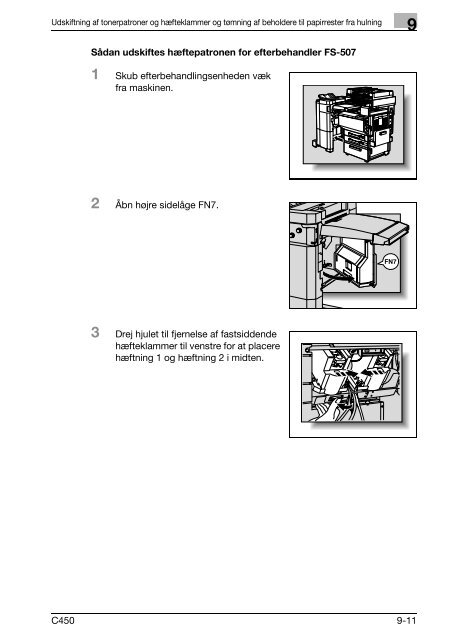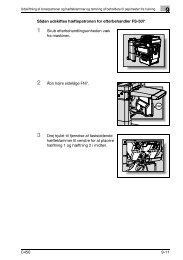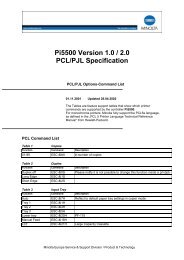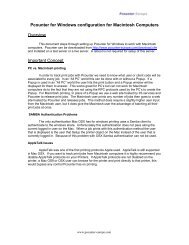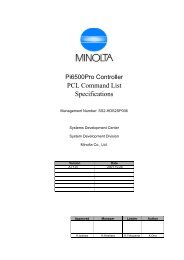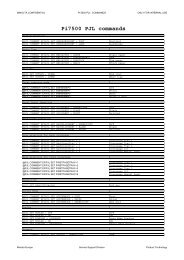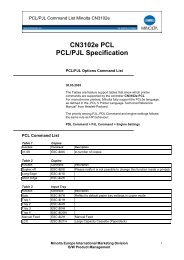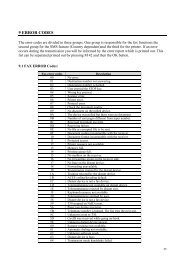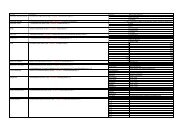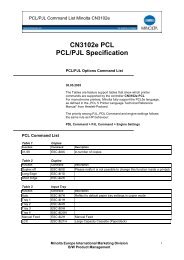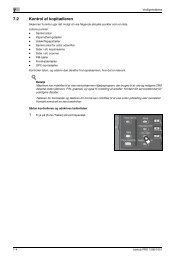Vejledning til udskiftning af hæfteklammer
Vejledning til udskiftning af hæfteklammer
Vejledning til udskiftning af hæfteklammer
Create successful ePaper yourself
Turn your PDF publications into a flip-book with our unique Google optimized e-Paper software.
Udskiftning <strong>af</strong> tonerpatroner og <strong>hæfteklammer</strong> og tømning <strong>af</strong> beholdere <strong>til</strong> papirrester fra hulning 9<br />
Sådan udskiftes hæftepatronen for efterbehandler FS-507<br />
1 Skub efterbehandlingsenheden væk<br />
fra maskinen.<br />
2 Åbn højre sidelåge FN7.<br />
3 Drej hjulet <strong>til</strong> fjernelse <strong>af</strong> fastsiddende<br />
<strong>hæfteklammer</strong> <strong>til</strong> venstre for at placere<br />
hæftning 1 og hæftning 2 i midten.<br />
C450 9-11
9 Udskiftning <strong>af</strong> tonerpatroner og <strong>hæfteklammer</strong> og tømning <strong>af</strong> beholdere <strong>til</strong> papirrester fra hulning<br />
4 Træk hæftepatronholderen mod dig<br />
selv fra hæfteenhed 1 eller hæfteenhed<br />
2, som beskrevet i meddelelsen på<br />
berøringspanelet.<br />
5 Tryk på knappen markeret med<br />
“PUSH” på siden <strong>af</strong> hæftepatronholderen.<br />
Klammekasse bliver udløst.<br />
6 Træk klammekassen ud.<br />
Hæfteenhed 1<br />
Hæfteenhed 2<br />
Hæftepatron<br />
holdere<br />
Klammekasse<br />
9-12 C450<br />
PUSH<br />
Hæftepatronholder
Udskiftning <strong>af</strong> tonerpatroner og <strong>hæfteklammer</strong> og tømning <strong>af</strong> beholdere <strong>til</strong> papirrester fra hulning 9<br />
7 Fjern hæftepatronen fra klammekassen.<br />
8 Placer den nye hæftepatron i hæftepatronholderen.<br />
– Skub hæftepatronen så langt ind<br />
som muligt.<br />
9 Tryk klammekassen ned.<br />
10 Fjern tapen fra hæftepatronen.<br />
Hæftepatron<br />
C450 9-13
9 Udskiftning <strong>af</strong> tonerpatroner og <strong>hæfteklammer</strong> og tømning <strong>af</strong> beholdere <strong>til</strong> papirrester fra hulning<br />
11 Skub hæftepatronholderen ind, ind<strong>til</strong><br />
den klikker på plads.<br />
12 Luk højre sidelåge.<br />
13 Skub efterbehandlingsenheden <strong>til</strong>bage mod maskinen.<br />
2<br />
Husk<br />
Hæftepatronen må udelukkende udskiftes, når denne melding vises. Ellers<br />
kan det medføre maskinskader.<br />
9-14 C450
Udskiftning <strong>af</strong> tonerpatroner og <strong>hæfteklammer</strong> og tømning <strong>af</strong> beholdere <strong>til</strong> papirrester fra hulning 9<br />
Sådan udskiftes hæftepatronen for efterbehandler FS-603<br />
1 Åbn frontlågen på efterbehandlingsenheden.<br />
2 Drej papirstopudløserhjul 1 med uret,<br />
ind<strong>til</strong> <strong>af</strong>hjælpningsindikatoren lyser<br />
blåt.<br />
? Hvad skal man gøre, hvis papirstopudløserhjul<br />
1 bliver drejet for<br />
langt?<br />
% Drej papirstopudløserhjul 1 mod<br />
uret for at finjustere det.<br />
3 Træk forsigtigt hæfteenheden så langt<br />
ud som muligt.<br />
Afhjælpningsindikator<br />
Papirstopudløserhjul 1<br />
Hæfteenhed<br />
C450 9-15
9 Udskiftning <strong>af</strong> tonerpatroner og <strong>hæfteklammer</strong> og tømning <strong>af</strong> beholdere <strong>til</strong> papirrester fra hulning<br />
4 Tag fat om begge sider <strong>af</strong> hæftepatronholderen,<br />
og løft den opad og udad.<br />
5 Tryk på knappen markeret med<br />
“PUSH” på siden <strong>af</strong> hæftepatronholderen.<br />
Hæftekasse bliver udløst.<br />
6 Træk klammekassen ud.<br />
Hæftepatronholder<br />
Klammekasse<br />
9-16 C450<br />
PUSH<br />
Hæftepatronholder
Udskiftning <strong>af</strong> tonerpatroner og <strong>hæfteklammer</strong> og tømning <strong>af</strong> beholdere <strong>til</strong> papirrester fra hulning 9<br />
7 Fjern hæftepatronen fra klammekassen.<br />
8 Placer den nye hæftepatron i hæftepatronholderen.<br />
– Skub hæftepatronen så langt ind<br />
som muligt.<br />
9 Tryk klammekassen ned.<br />
10 Fjern tapen fra hæftepatronen.<br />
Hæftepatron<br />
C450 9-17
9 Udskiftning <strong>af</strong> tonerpatroner og <strong>hæfteklammer</strong> og tømning <strong>af</strong> beholdere <strong>til</strong> papirrester fra hulning<br />
11 Isæt hæftepatronholderen, og sørg for,<br />
at tapperne på holderen glider lands<br />
skinnerne i rummet.<br />
12 Skub hæftepatronholderen ind, ind<strong>til</strong><br />
den klikker på plads.<br />
– Kontrollér, at hæftepatronholderen<br />
sidder korrekt på plads.<br />
13 Flyt forsigtigt hæfteenheden <strong>til</strong>bage i den oprindelige position.<br />
14 Luk frontlågen igen.<br />
2<br />
Husk<br />
Hæftepatronen må udelukkende udskiftes, når denne melding vises. Ellers<br />
kan det medføre maskinskader.<br />
9-18 C450
Udskiftning <strong>af</strong> tonerpatroner og <strong>hæfteklammer</strong> og tømning <strong>af</strong> beholdere <strong>til</strong> papirrester fra hulning 9<br />
9.3 Fjernelse <strong>af</strong> fastsiddende <strong>hæfteklammer</strong><br />
Hvis der sidder fastklemte <strong>hæfteklammer</strong> i efterbehandleren, vises nedenstående<br />
meddelelse.<br />
2<br />
Husk<br />
Vær forsigtig, når der fjernes fastsiddende <strong>hæfteklammer</strong>, da der kan opstå<br />
skade.<br />
C450 9-19
9 Udskiftning <strong>af</strong> tonerpatroner og <strong>hæfteklammer</strong> og tømning <strong>af</strong> beholdere <strong>til</strong> papirrester fra hulning<br />
Sådan fjernes fastsiddende <strong>hæfteklammer</strong> i efterbehandleren FS-507<br />
1 Skub efterbehandlingsenheden væk<br />
fra maskinen.<br />
2 Åbn højre sidelåge FN7.<br />
3 Drej hjulet <strong>til</strong> fjernelse <strong>af</strong> fastsiddende<br />
<strong>hæfteklammer</strong> <strong>til</strong> venstre for at placere<br />
hæfteenhed 1 og hæfteenhed 2 i<br />
midten.<br />
9-20 C450
Udskiftning <strong>af</strong> tonerpatroner og <strong>hæfteklammer</strong> og tømning <strong>af</strong> beholdere <strong>til</strong> papirrester fra hulning 9<br />
4 Træk hæftepatronholderen ud imod<br />
Dem selv.<br />
5 Drej lukkeren på hæfteklammeholderen<br />
op, og træk et ark <strong>hæfteklammer</strong> ud.<br />
Hæfteenhed 2<br />
Hæftepatron<br />
holdere<br />
Lukker<br />
6 Placer hæftepatronens lukkedæksel i dets oprindelige position.<br />
7 Skub hæftepatronholderen ind, ind<strong>til</strong><br />
den klikker på plads.<br />
8 Luk højre sidelåge FN7.<br />
9 Skub efterbehandlingsenheden <strong>til</strong>bage mod maskinen.<br />
Hæfteenhed 1<br />
Række<br />
<strong>hæfteklammer</strong><br />
C450 9-21
9 Udskiftning <strong>af</strong> tonerpatroner og <strong>hæfteklammer</strong> og tømning <strong>af</strong> beholdere <strong>til</strong> papirrester fra hulning<br />
2<br />
Husk<br />
Hvis man stadig ikke kan hæfte, efter at have gennemført ovenstående<br />
trin, skal du kontakte din tekniker.<br />
9-22 C450
Udskiftning <strong>af</strong> tonerpatroner og <strong>hæfteklammer</strong> og tømning <strong>af</strong> beholdere <strong>til</strong> papirrester fra hulning 9<br />
Sådan fjernes fastsiddende <strong>hæfteklammer</strong> i efterbehandleren FS-603<br />
0 Hvis meddelelsen “Staple mode cannot be used.” vises, skal du udføre<br />
følgende handlinger.<br />
Hvis følgende fremgangsmåder ikke følges, og papiret trækkes ud med<br />
magt, kan hæfteenheden blive ødelagt.<br />
1 Skub efterbehandlingsenheden væk<br />
fra maskinen.<br />
2 Åbn dækslet <strong>til</strong> enheden <strong>til</strong> vandret<br />
transport, og fjern derefter fastsiddende<br />
papir.<br />
3 Luk den vandrette låge <strong>til</strong> transportenheden.<br />
4 Åbn efterbehandlingsenhedens papirstopudløser,<br />
og fjern derefter fastsiddende<br />
papir.<br />
C450 9-23
9 Udskiftning <strong>af</strong> tonerpatroner og <strong>hæfteklammer</strong> og tømning <strong>af</strong> beholdere <strong>til</strong> papirrester fra hulning<br />
5 Åbn frontlågen på efterbehandlingsenheden.<br />
6 Drej papirstopudløserhjul 1 med uret,<br />
ind<strong>til</strong> <strong>af</strong>hjælpningsindikatoren lyser<br />
blåt.<br />
? Hvad skal man gøre, hvis papirstopudløserhjul<br />
1 bliver drejet for<br />
langt?<br />
% Drej papirstopudløserhjul 1 mod<br />
uret for at finjustere det.<br />
7 Fjern alt papiret fra udfaldsbakken 1.<br />
8 Åbn lågen i højre side, og fjern fastsiddende<br />
papir fra transportenheden.<br />
Afhjælpningsindikator<br />
Papirstopudløserhjul 1<br />
9-24 C450
Udskiftning <strong>af</strong> tonerpatroner og <strong>hæfteklammer</strong> og tømning <strong>af</strong> beholdere <strong>til</strong> papirrester fra hulning 9<br />
9 Drej papirstopudløserknappen i<br />
falsesektionen med uret. 2 Før det papir,<br />
der ikke kunne fjernes i trin 8, ud via<br />
udskriftsbakke 2, og træk derefter papiret<br />
ud.<br />
10 Træk forsigtigt hæfteenheden så langt<br />
ud som muligt.<br />
11 Drej papirstopudløserhjulet 2, ind<strong>til</strong> patronfjernelsesindikatorerne<br />
stå lige<br />
over for hinanden.<br />
Hæftepatronen flytter <strong>til</strong> en position,<br />
hvorfra den kan blive fjernet.<br />
? Hvad skal man gøre, hvis papirstopudløserhjul<br />
2 bliver drejet for<br />
langt?<br />
% Drej papirstopudløserhjul 2 mod<br />
uret for at justere det, så patronfjernelsesindikatorerne<br />
stå lige over for<br />
hinanden.<br />
Papirstopudløserhjul i<br />
false<strong>af</strong>snittet<br />
Udskiftningsposition<br />
Position 2<br />
C450 9-25
9 Udskiftning <strong>af</strong> tonerpatroner og <strong>hæfteklammer</strong> og tømning <strong>af</strong> beholdere <strong>til</strong> papirrester fra hulning<br />
12 Tag fat om begge sider <strong>af</strong> hæftepatronholderen,<br />
og løft den opad og udad.<br />
13 Åbn dækslet <strong>til</strong> hæftepatronen.<br />
14 Træk de to fastklemte <strong>hæfteklammer</strong><br />
ud mod dig selv for enden <strong>af</strong> hæftepatronen.<br />
? Hvad skal man gøre, hvis to<br />
<strong>hæfteklammer</strong> ikke bliver fjernet?<br />
% Hæftning kan ikke fortsætte korrekt.<br />
Hæftepatronholder<br />
15 Placer hæftepatronens lukker i dens oprindelige position.<br />
16 Isæt hæftepatronholderen, og sørg for,<br />
at tapperne på holderen glider lands<br />
skinnerne i rummet.<br />
9-26 C450
Udskiftning <strong>af</strong> tonerpatroner og <strong>hæfteklammer</strong> og tømning <strong>af</strong> beholdere <strong>til</strong> papirrester fra hulning 9<br />
17 Skub hæftepatronholderen ind, ind<strong>til</strong><br />
den klikker på plads.<br />
– Kontrollér, at hæftepatronholderen<br />
sidder korrekt på plads.<br />
18 Flyt forsigtigt hæfteenheden <strong>til</strong>bage i<br />
den oprindelige position.<br />
19 Luk frontlågen.<br />
20 Skub efterbehandlingsenheden <strong>til</strong>bage mod maskinen.<br />
2<br />
Husk<br />
Træk ikke papiret ud med magt, da falseenheden derved kan blive beskadiget.<br />
C450 9-27